简介:
表示一个标准的 Windows 跟踪条。
TrackBar 是类似于 ScrollBar 控件的可滚动控件。 可以通过以下方式配置跟踪条的 Value 属性值滚动的范围:通过设置 Minimum 属性指定该范围的下限,设置 Maximum 属性指定该范围的上限。
LargeChange 属性定义在滚动框的任一侧单击鼠标时对 Value 属性进行增减的量。 跟踪条可以水平显示或垂直显示。
可以使用此控件输入通过 Value 属性获取的数值型数据。 可以在一个控件中显示此数值型数据,或者在代码中使用此数据。
介绍:
1.属性
| Name | 获取或设置控件的名称。 | ||||||||
| Maximum | 获取或设置控件范围的最大值。 | ||||||||
| Minimum | 获取或设置控件范围的最小值。 | ||||||||
| TickStyle |
| ||||||||
| TickFrequency | 获取或设置一个值,该值指定控件上绘制的刻度之间的增量。 | ||||||||
| LargeChange | 获取或设置一个值,当滚动框长距离移动时向 Value 属性加上该值或从中减去该值。 | ||||||||
| SmallChange | 获取或设置当滚动框短距离移动时对 Value 属性进行增减的值。 | ||||||||
| Orientation | 获取或设置一个值,该值指示跟踪条在水平方向还在垂直方向。 | ||||||||
| Value | 获取或设置表示跟踪条上滚动框的当前位置的数值。 |
2.事件
| Scroll | 在通过鼠标或键盘操作移动滚动框时发生。 |
| ValueChanged | 当跟踪条的 Value 属性由于滚动框的移动或者由于代码中的操作而更改时发生。 |
3.使用
- TrackBar 是类似于 ScrollBar 控件的可滚动控件。 可以通过以下方式配置跟踪条的 Value 属性值滚动的范围:通过设置 Minimum 属性指定该范围的下限,设置 Maximum 属性指定该范围的上限。
- LargeChange 属性定义在滚动框的任一侧单击鼠标时对 Value 属性进行增减的量。
- 跟踪条可以属性Orientation设置水平显示或垂直显示。
- 可以使用此控件输入通过 Value 属性获取的数值型数据。 可以在一个控件中显示此数值型数据,或者在代码中使用此数据。

4.原理
- 在编辑框控件显示滑块的数值。
- 在滑块控件滑动时,可以使用Scroll事件。
5.演示
- 显示数值
private void trackBar1_Scroll(object sender, EventArgs e)
{
textBox1.Text = trackBar1.Value.ToString();
}








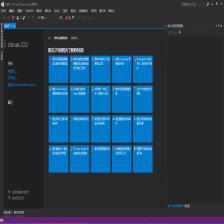














 1058
1058

 被折叠的 条评论
为什么被折叠?
被折叠的 条评论
为什么被折叠?








